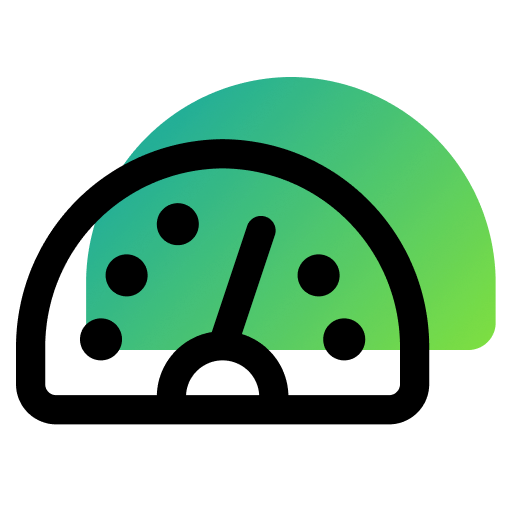Spendenquittungen ausstellen: So geht es zeitsparend und rechtskonform
Alle Jahre wieder ist Weihnachten und alle Jahre wieder müssen die Spendenquittungen verschickt werden. Das kann ganz schön Arbeit machen und Zeit kosten. Non-Profits, die das FundraisingBox CRM nutzen, haben es hier leichter: Sie können die Spendenquittungen mit wenigen Klicks automatisch generieren und direkt verschicken. Wie das geht und welche praktischen Tricks Dir noch mehr Zeit sparen, verraten wir Dir in diesem Beitrag. Aber zuerst ein paar allgemeine Dinge zu Spendenquittungen:
Was ist eine Spendenquittung?
Spendenquittungen werden von gemeinnützigen Vereinen an ihre Spender*innen ausgestellt. Sie dienen zur Vorlage beim Finanzamt, um die Spenden als Sonderausgaben von der Steuer absetzen zu können. Auch Unternehmen brauchen einen Nachweis, um ihre Spenden steuerlich geltend machen zu können. Bei einer Spendensumme unter 200€ reicht hier ein Einzahlungsbeleg oder ein Kontoauszug, darüber benötigen auch Unternehmen eine Spendenquittung.
In Österreich brauchen Privatpersonen seit 2017 keine Spendenquittung mehr, um ihre Spende abzusetzen – die Spenden werden direkt von der begünstigten Organisation an das Finanzamt gemeldet. Österreichische Unternehmen können ihre Spenden als Betriebsausgabe geltend machen, sollten dafür im Falle einer Prüfung aber einen Beleg in Form einer Spendenquittung aufbewahren.
Wer darf Spendenquittungen ausstellen?
In Deutschland dürfen Spendenquittungen von Vereinen ausgestellt werden, die offiziell als gemeinnützig und damit als steuerbegünstigt anerkannt sind. In Österreich müssen gemeinnützige Vereine zudem die Spendenabsetzbarkeit beim Finanzamt beantragen.
Wie schreibt man eine Spendenquittung?
Spendenquittungen müssen einen bestimmten, gesetzlich vorgeschriebenen Wortlaut haben. Es gibt zahlreiche Vorlagen für Spendenquittungen im Internet: amtliche Muster für Zuwendungsbestätigungen. Auch in unserem Hilfecenter haben wir eine rechtskonforme Vorlage (inkl. der nötigen Variablen) für Dich: Spendenquittung Vorlage
Spendenquittungen erstellen mit der FundraisingBox
Mal ehrlich: Hunderte oder gar tausende Spendenquittungen zu erstellen und zu verschicken macht nur wenig Spaß. Es ist aufwändig, zeitraubend und ziemlich langweilig. Deshalb haben wir einen einfachen Prozess dafür in der FundraisingBox implementiert. Zugegeben – ganz automatisch funktioniert die Erstellung von Spendenquittungen leider nicht. Sind jedoch alle nötigen Vorlagen einmal erstellt und ist einmal eine Smart-Suche abgespeichert, sparst Du Dir zukünftig sehr viel Zeit. Im Folgenden erklären wir, wie Du Spendenquittungen mit der FundraisingBox schnell und einfach erstellst und verschickst.
1. Spendenquittungen aktivieren
Um dieses FundraisingBox-Feature nutzen zu können, aktiviere es in einem ersten Schritt im Store. Unter “Relationship Management” findest Du das Feature und kannst es mit einem Klick aktivieren und das zu berücksichtigende Datum (Getätigt-am-Datum oder Eingegangen-am-Datum) festlegen. In diesem Hilfecenter-Artikel erfährst Du, wo der Unterschied zwischen diesen beiden Datumsangaben liegt: Datumsangaben in der FundraisingBox.
2. Template für die Spendenquittungen anlegen
Damit die Spendenquittungen automatisch erstellt werden können, lege ein Template (also eine Vorlage) dafür an. Unter “Konfiguration” findest Du Deine “Dokumente”, wo Du auch die Option hast, ein neues Template anzulegen. Es reicht ein einziges Template – egal ob Du Sammel- oder Einzelquittungen verschicken möchtest. Damit alle wichtigen Daten in der Spendenquittung enthalten sind, verwendest Du am besten Variablen. Das funktioniert genauso wie bei Serienbriefen und ermöglicht die Personalisierung des Templates. Hier findest Du ein Beispiel-Template für Deine Spendenquittungen. Achte aber auch darauf, welche Vorgaben es von rechtlicher Seite in Deinem Land gibt und passe das Template darauf an!
3. Smart-Suche für Spendenquittungen anlegen
Um die Spendenquittungen verschicken zu können, musst Du natürlich zuerst alle Empfänger*innen selektieren. Dafür verwendest Du am besten die Smart-Suche. Einmal angelegt, kannst Du Dir die Suche für die kommenden Jahre einfach als Smart-Tag abspeichern. Damit findest Du zukünftig alle Spender*innen, die eine Quittung erhalten möchten, und alle entsprechenden Transaktionen mit einem Klick. Hier findest Du ein Beispiel, wie so eine Smart-Suche zusammengestellt wird: Smart-Suche für Spendenquittungen
4. Spendenquittungen erstellen
Jetzt markierst Du einfach alle Ergebnisse aus der Smart-Suche, klickst auf “Aktion wählen” und dann auf “Spendenquittungen erstellen”. Eine genaue Beschreibung dazu gibt es auch wieder in unserem Hilfecenter. Die fertigen Quittungen findest Du dann unter “Dokumente”. Sollten fehlerhafte Spendenquittungen dabei sein, erklären wir Dir hier, wie Du damit umgehst.
5. Spendenquittungen per E-Mail versenden
Jetzt müssen die Quittungen noch den Weg zu den Spender*innen finden. Am schnellsten geht das per E-Mail. Dafür solltest Du vorab Deinem Finanzamt die Nutzung eines “Verfahrens zur maschinellen Erstellung von Zuwendungsbestätigungen gemäß R 10b.1 Abs. 4 EStR” anzeigen. Ein*e Steuerberater*in bzw. das Finanzamt kann Dir mehr dazu sagen. Sobald Du Die Spendenquittungen verschickt hast, erhalten die Spender*innen ein E-Mail mit einem Download-Link. Klicken sie darauf, erscheint ein Fenster, in dem sie zur Absicherung ihre Postleitzahl eintragen müssen. Ist sie korrekt, können sie die Spendenquittung herunterladen.
Hinweis: Vergiss nicht, das Logo Deiner Non-Profit hochzuladen, damit es bei der Postleitzahl-Abfrage angezeigt wird. Das zeigt Deinen Spender*innen, dass sie der Eingabemaske für die Postleitzahl vertrauen können. Das erledigst Du unter “Account” – “Organisationsdetails”.
Um nun die E-Mails zu versenden, legst Du Dir am besten auch wieder ein Template an. Eine praktische Vorlage für ein Spendenquittungs-Template inkl. Variablen und eine genaue Beschreibung des gesamten Vorgangs findest du hier: Beispiel E-Mail für eine Spendenquittung. (Vorab solltest Du natürlich den E-Mail-Versand in Deiner FundraisingBox einrichten.) Ist das erledigt, wählst Du unter “Dokumente” Deine Spendenquittungen aus, klickst das entsprechende E-Mail-Template an und schon kannst du alle Quittungen auf einmal versenden!
6. Spendenquittungen per Post versenden
Solltest Du nicht von allen Spender*innen E-Mail-Adressen haben oder lieber doch auf den guten alten Postweg zurückgreifen, ist das natürlich auch möglich. Dafür gehst Du wie bis Punkt 4 beschrieben vor, wählst aber dann die Option “Per Post verschicken” aus. Du erhältst dann nicht nur ein PDF mit allen ausgewählten Spendenquittungen für den Druck und Versand, sondern es werden auch bei den betreffenden Kontakten Notizen inkl. Spendenquittung hinterlegt. Optional kannst Du diesen Briefen auch noch ein Anschreiben hinzufügen, dass Du vorher als Dokumenten-Template anlegen kannst. Alle Details dazu findest Du wieder in unserem Hilfecenter: Spendenquittungen per Post verschicken.
Fristen und rechtliche Vorgaben für Spendenquittungen
Welche Spenden berücksichtigt werden können und welche Fristen für die Spendenquittungen gelten, ist rechtlich geregelt. In diesem Artikel von vereinswelt.de findest Du alles Wichtige übersichtlich zusammengefasst.
Schnellere Spendenquittungen = Mehr Zeit für Dein Fundraising
Prozesse wie das Verschicken von Spendenquittungen verschlingen Zeit, die Du besser damit verwenden kannst, innovative Fundraising-Ideen zu entwickeln. So kommst Du mit Deiner Mission schneller voran und kannst noch mehr Gutes bewirken 🙂
Du kannst mit der FundraisingBox übrigens auch noch weitere regelmäßige Arbeiten automatisieren – z.B. sparst Du Dir mit dem Bank-Sync händische Importe vom Konto ins FundraisingBox CRM oder mit der Wikando Lastschrift manuelle Lastschrift-Einzüge.
Du nutzt unser FundraisingBox CRM noch nicht, möchtest es aber im Detail kennenlernen? Dann melde Dich für eines unserer kostenlosen und unverbindlichen Produkt-Webinare an: Zu den Webinaren
Hat Dir dieser Artikel gefallen? Dann abonniere unseren Newsletter, damit Du immer über neue Beiträge informiert wirst!